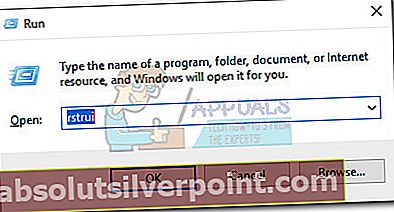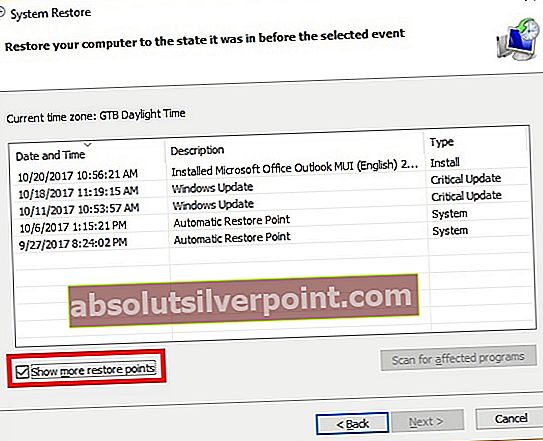Nogle brugere har nået os med APSDaemond.exe vindue, der indeholder "Programmet kan ikke starte, fordi MSVCR80.dll mangler fra din computer" fejl. På trods af hvad fejlmeddelelsen angiver, har dette særlige problem intet at gøre med en manglende DLL-fil og blev sandsynligvis udløst af en Windows-opdatering, der forstyrrede nogle iTunes-komponenter. Endnu mere, når dette problem opstår, rapporterer brugerne, at de mister muligheden for at åbne Itunes samt geninstallere programmet via normale kanaler.

Hvis du i øjeblikket kæmper med problemet, kan nedenstående metoder måske hjælpe. Vi har formået at identificere et par potentielle rettelser, der har gjort det muligt for andre brugere i en lignende situation at løse problemet. Følg hver potentielle løsning i rækkefølge, indtil du støder på en metode, der formår at løse problemet. Lad os begynde.
Metode 1: Indstil Apple Mobile-tjenesten til Automatisk
Som det viser sig, letter nogle Windows-opdateringer (vi er ikke sikre på hvilken) nogle softwarekonflikter, der ændrer tilstanden af Apple Mobile service fra Automatisk til Hold op. Uden Apple Mobile service, vil iTunes fungere forkert og nægte at geninstallere.
Her er en hurtig guide til at gendanne Apple Mobile-serviceadfærd til standard for at løse problemetAPSDaemon.exe - Systemfejl problem:
- Trykke Windows-tast + R for at åbne et Run-vindue. Skriv “services.msc”Og ramte Gå ind at åbne Tjenester vindue.

- Rul ned gennem Tjenester liste og find Apple Mobile. Det kaldes enten Apple Mobile Device Service eller Apple Mobile.
- Når du har gjort det, skal du højreklikke på Apple Mobile (eller Apple Mobilenhedstjeneste) og vælg Ejendomme.
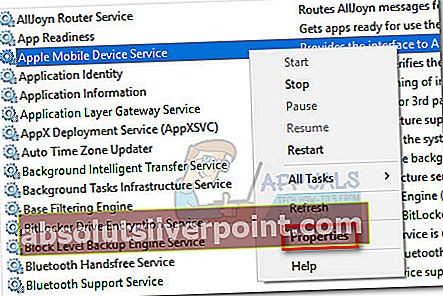
- I egenskaberne af Apple Mobile, gå til Generel fanen skal du åbne rullemenuen, der er knyttet til Starttype og indstil det til Automatisk. Så slå ansøge for at gemme dine ændringer.
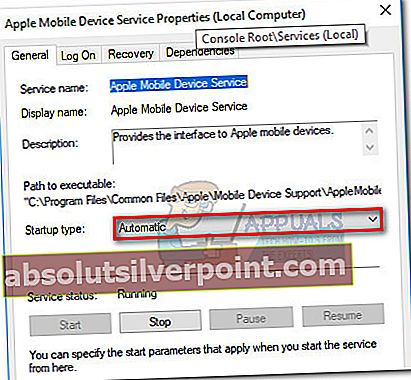
- Genstart computeren, og prøv at åbne iTunes, geninstallere det eller hvad du måtte forhindre, inden du følger disse trin.
Hvis problemet stadig ikke er løst, skal du gå ned til Metode 2.
Metode 2: Afinstallation via officiel dokumentation
Hvis Metode 1 var en buste, oplever du muligvis nogle af de tilfælde, hvor du skal fjerne alle iTunes- og iTunes-relaterede softwarekomponenter, før du er i stand til at geninstallere iTunes.
Her er en hurtig guide til afinstallation af iTunes sammen med alle dens relaterede komponenter:
- Trykke Windows-tast + R for at åbne et Run-vindue. Skriv “appwiz.cpl”Og ramte Gå ind at åbne Programmer og funktioner.

- I Programmer og funktioner, klik på Forlægger fanen, så du nemt kan se alle Apples softwareprodukter. Højreklik på hver software underskrevet af Æble og klik Afinstaller for at fjerne det fra dit system.
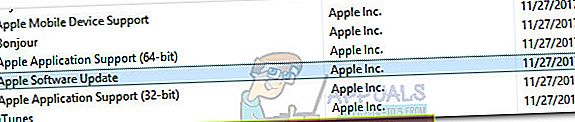
- Når iTunes og alle de relaterede komponenter er fjernet, skal du genstarte dit system.
- Når din computer er startet op igen, skal du åbne et andet Run-vindue (Windows-tast + R), skriv “%programfiler%”Og ramte Gå ind.
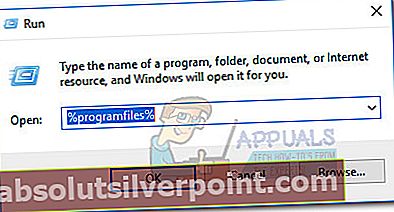
- Afinstallation af iTunes og de relaterede komponenter burde have fjernet alle nedenstående mapper. Med dette i tankerne skal du kigge efter følgende mapper under Programfiler og hvis de findes, skal du slette dem:
iTunes
Bonjour
iPod
- Når du har sørget for, at de ovennævnte mapper fjernes, skal du åbne Fælles filerfolder (også placeret under Programfiler) og dobbeltklik derefter på Æble folder. Derefter skal du slette følgende mapper, hvis de stadig findes:
Support til mobilenheder
Apple Application Support
CoreFP
Hvis du ikke kan finde Apple-mappen her, skal du åbne Programfiler (x86) folder. Bemærk:
Bemærk: - Tøm derefter din Skraldespandog genstart computeren igen.
- Når din computer er startet op igen, kan du begynde at geninstallere iTunes og alle de relaterede komponenter. Du skal ikke have nogen problemer med at gøre det.
Metode 3: Brug af en systemgendannelsee punkt
Hvis de to første metoder ikke tillod dig at slippe af med APSDaemon.exe - Systemfejl,ved hjælp af en Systemgendannelse punkt gør det muligt for dig at vende de ændringer, der er påført af Windows opdatering på iTunes.
Bemærk:Systemgendannelse er et gendannelsesværktøj, der giver Windows-brugere mulighed for at vende visse ændringer, der er foretaget i deres operativsystem. Tænk på det som en "fortryd" -funktion.
Her er en hurtig guide til brug af en tidligere Systemgendannelse punkt for at rette op påAPSDaemon.exe - Systemfejl:
- Trykke Windows-tast + R for at åbne kommandoen Kør. Type “Rstrui”og ramte Gå ind at åbne Systemgendannelse. Trykke Windows-tast + R for at åbne kommandoen Kør. Type rstruiog ramte Gå ind at åbne Systemgendannelse.
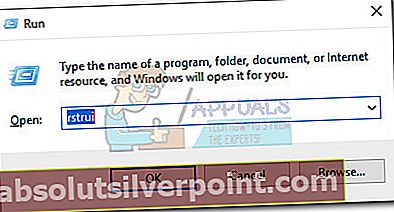
- Hit Næste i det første vindue, og marker derefter afkrydsningsfeltet ud for Vis flere gendannelsespunkter. Vælg et gendannelsespunkt, inden du begyndte at opleve problemer med iTunes og klik på Næste knap.
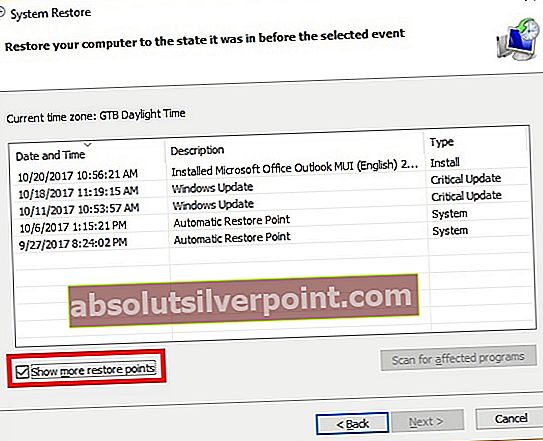
- Hit Afslutog klik derefter på Javed næste prompt for at starte gendannelsesprocessen. Når gendannelsen er afsluttet, genstarter din pc automatisk. Når dit operativsystem er gendannet til en tidligere version, skal du se, at du er i stand til at åbne iTunes eller geninstallere softwaren.

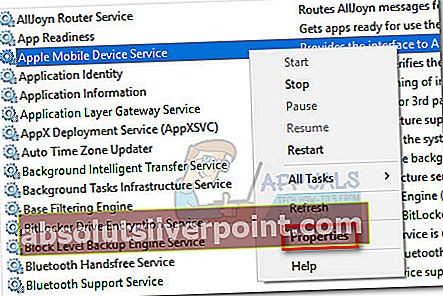
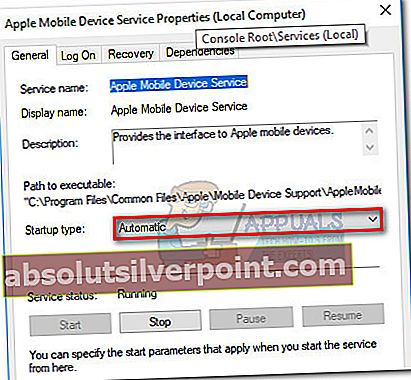

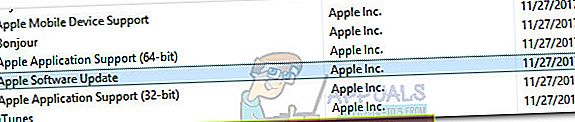
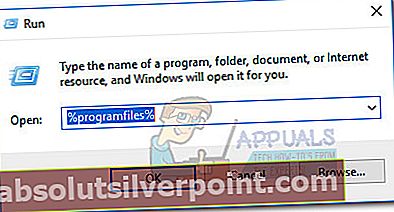
 Bemærk:
Bemærk: